Go服务监控搭建入门
前言
一直以来都想知道现在「Go服务监控」是如何搭建和工作的,于是最近就抽了点时间去学习下这服务监控的搭建过程。
我选用的技术栈是「prometheus + grafana」。
架构简介
整体的简易架构如下:

- Grafana:作为UI,提供了丰富的监控面板。
- Prometheus:Prometheus是一个监控&时序数据库。
- 需要被监控的服务:需要被监控的服务按照标准提供一个
metrics接口,Prometheus会去通过暴露的这个接口拉取数据。Go已经有封装好的包github.com/prometheus/client_golang/prometheus,我们直接采用就可以了。
准备镜像
选取Prometheus镜像,如下:
docker pull bitnami/prometheus:2.26.0 |
选取Grafana镜像,如下:
docker pull bitnami/grafana:7.5.4 |
Go服务demo代码镜像:
首先我们选用现有封装好的代码包,如下:
// 选用现有的prometheus包 |
demo代码如下:
package main |
启动Go服务,curl请求接口:
获取到监控指标数据如下:
# HELP go_gc_duration_seconds A summary of the pause duration of garbage collection cycles. |
通过prometheus的配置文件prometheus.yml注册我们Go样例服务,如下
# 略... |
编写Go服务的dockerfile,如下:
FROM amd64/golang:1.16.3-alpine3.12 |
启动脚本/home/deploy/go-demo/run.sh,如下:
|
服务编排(docker-compose)
上面我们是单独启动每个容器来实现的,接着我们用docker-compose来编排服务。
首先,创建network:
// 创建network |
接着,编写docker-compose.yaml文件如下:
version: "3" |
最后,启动服务:
// 启动服务 |
Grafana监控面板配置
首先prometheus其实自己是有监控面板的,我们可以通过下面的地址访问:
prometheus http://localhost:9090 |
举个例子,比如通过如下的操作,我们就可以看见我们Go服务的Goroutines监控。
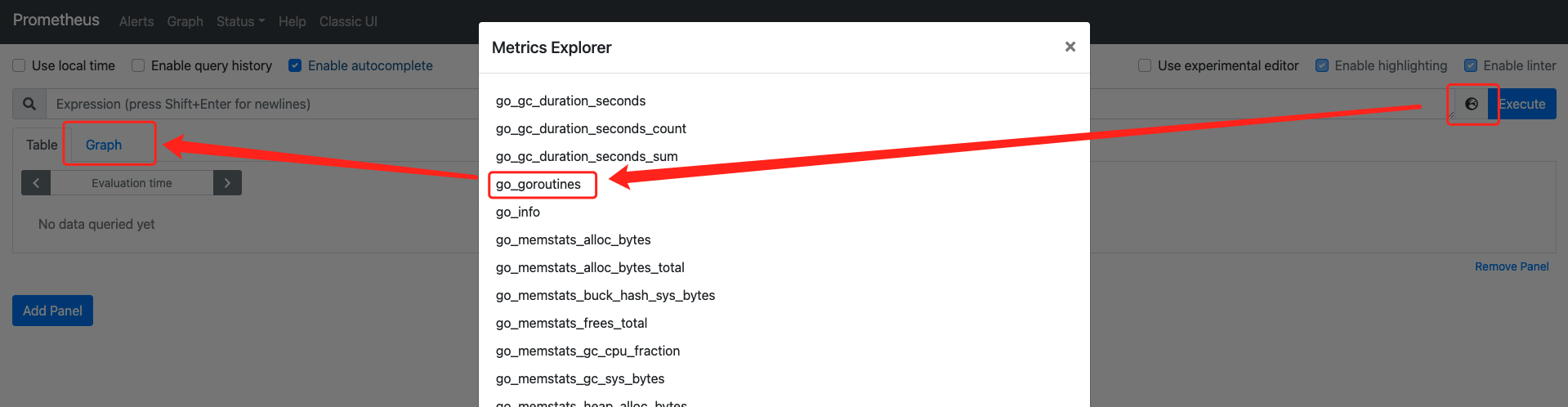
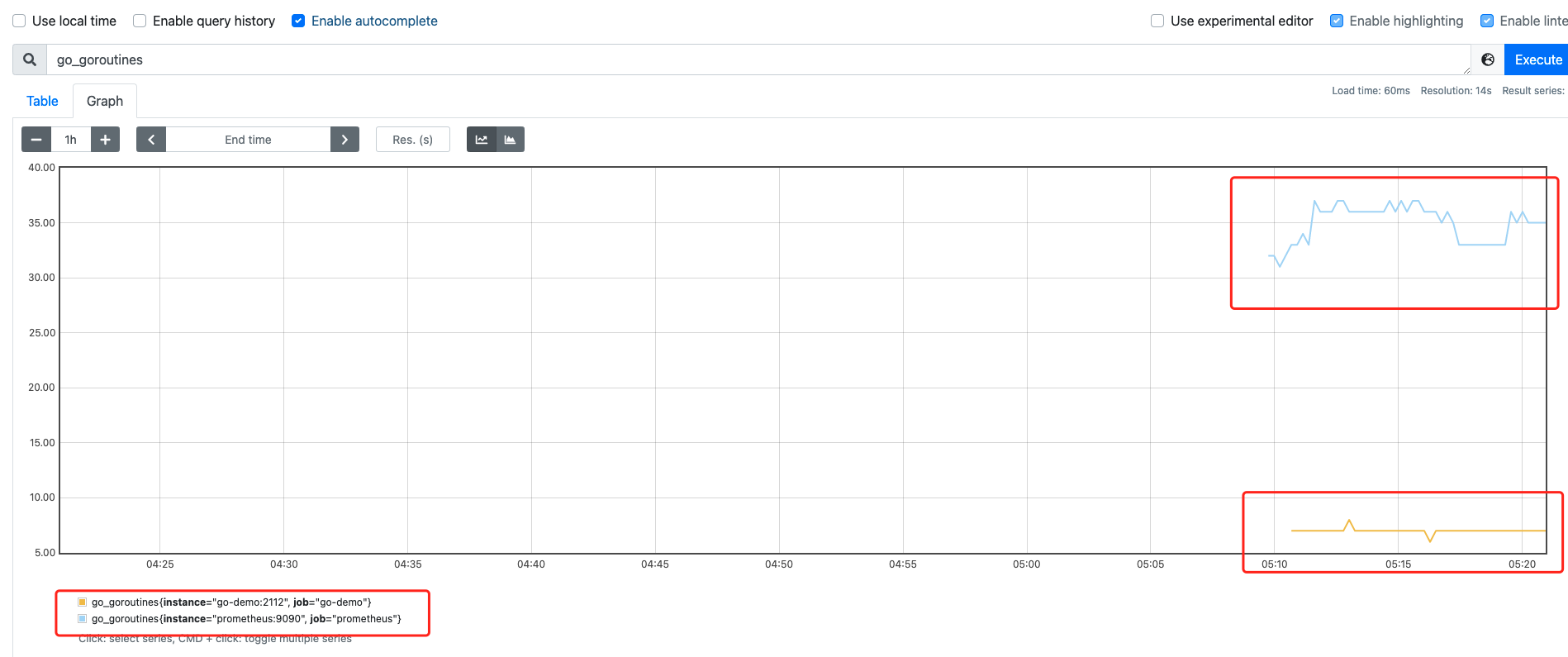
但是呢,Grafana提供了更丰富的监控面板,接着我们来搭建一个简单的Go服务监控。
访问如下地址:
使用grafana的UI |
初始账号密码:
admin |
进入首页:
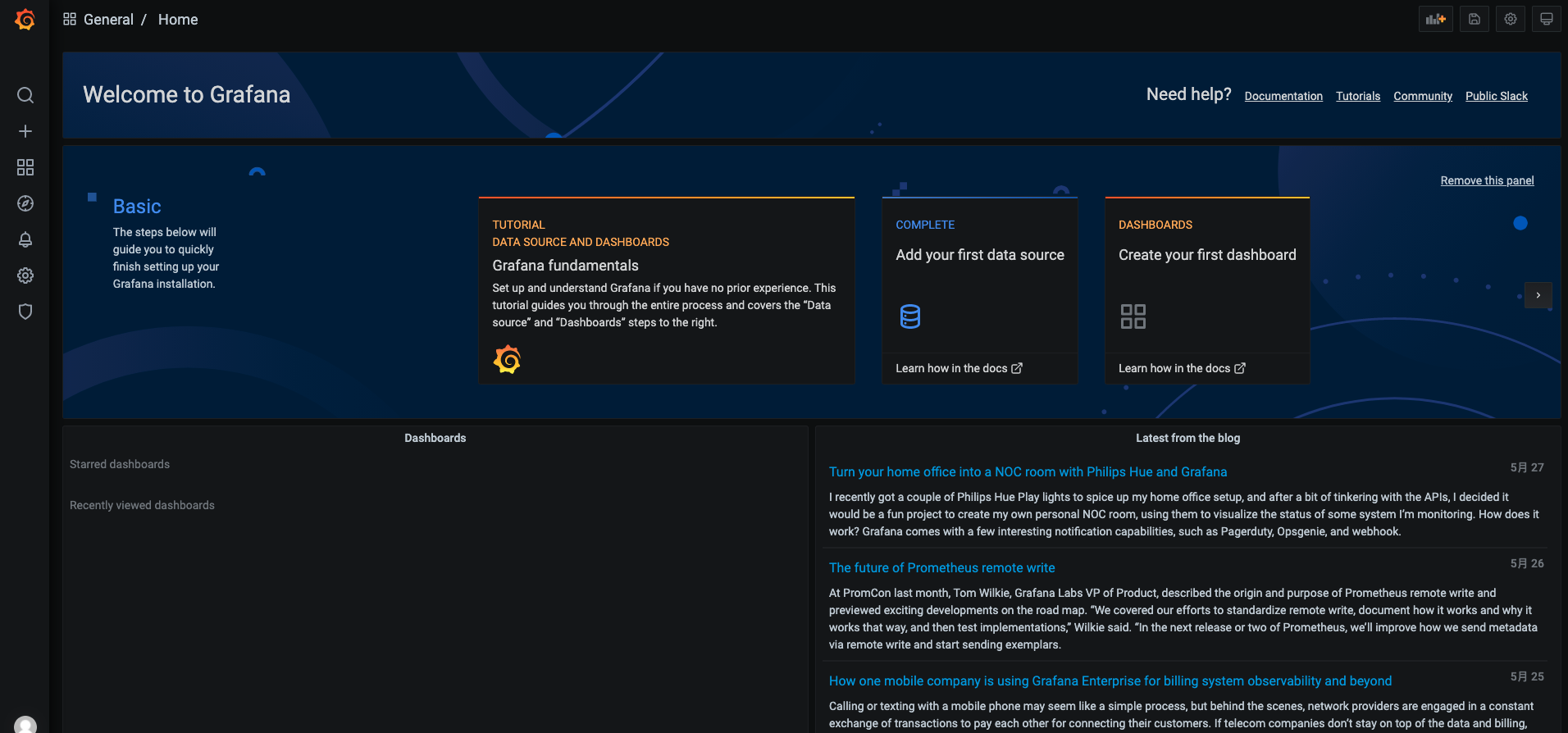
添加数据源:
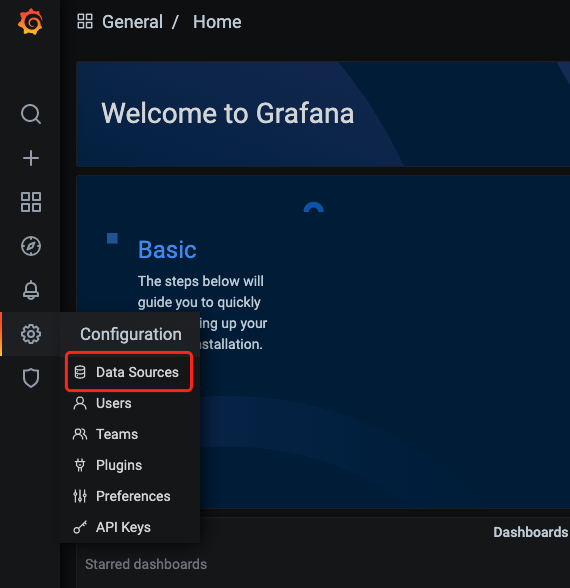
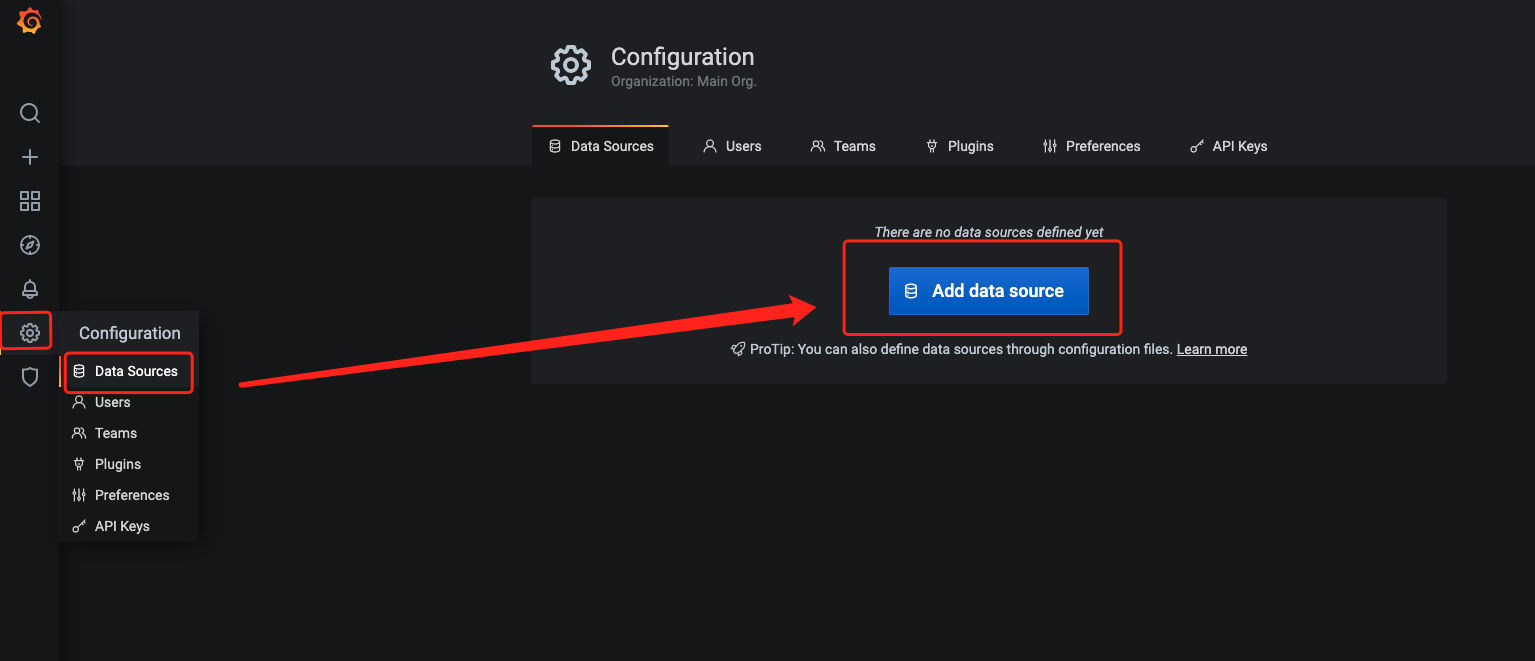
选择数据源为Prometheus:
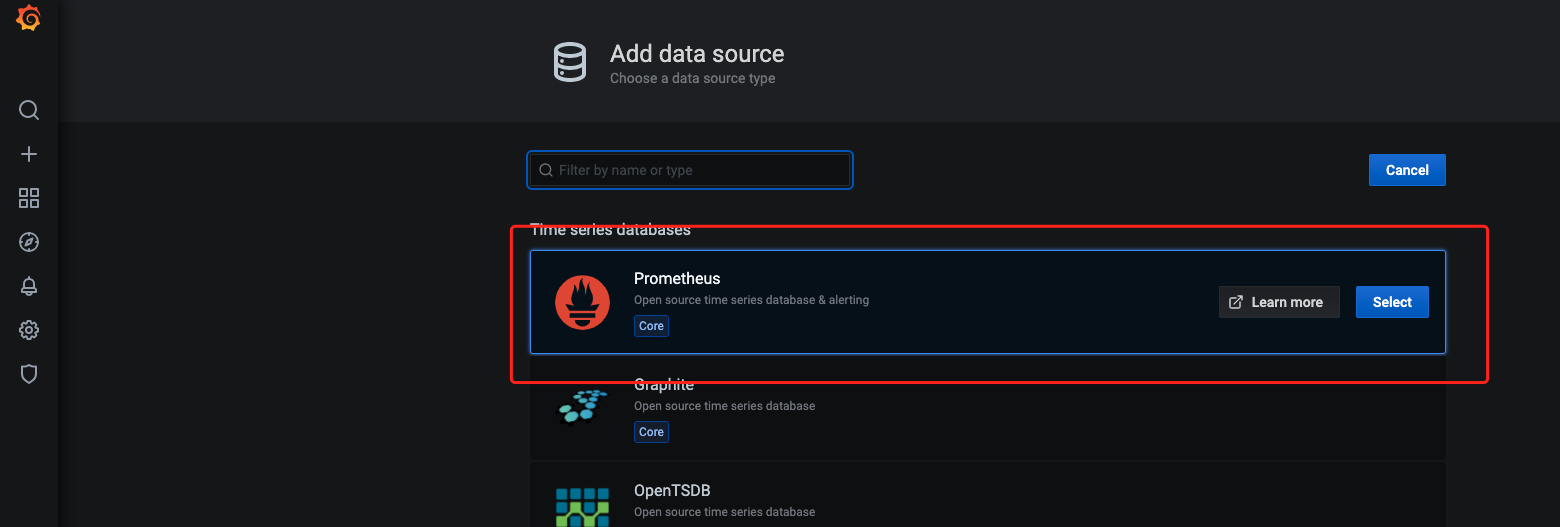
填写Prometheus服务的地址:
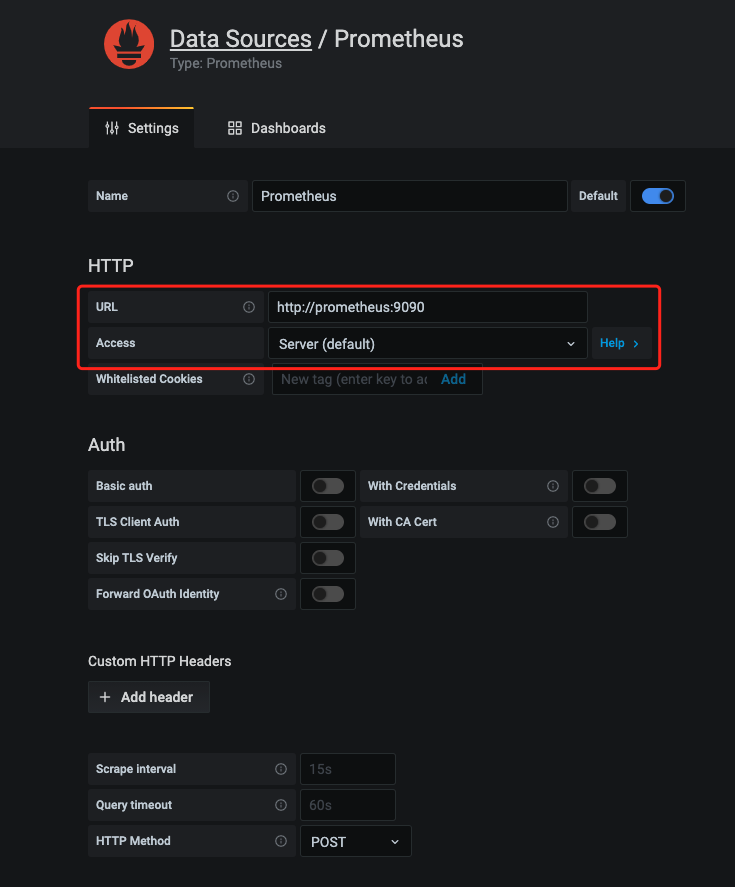
点击添加:
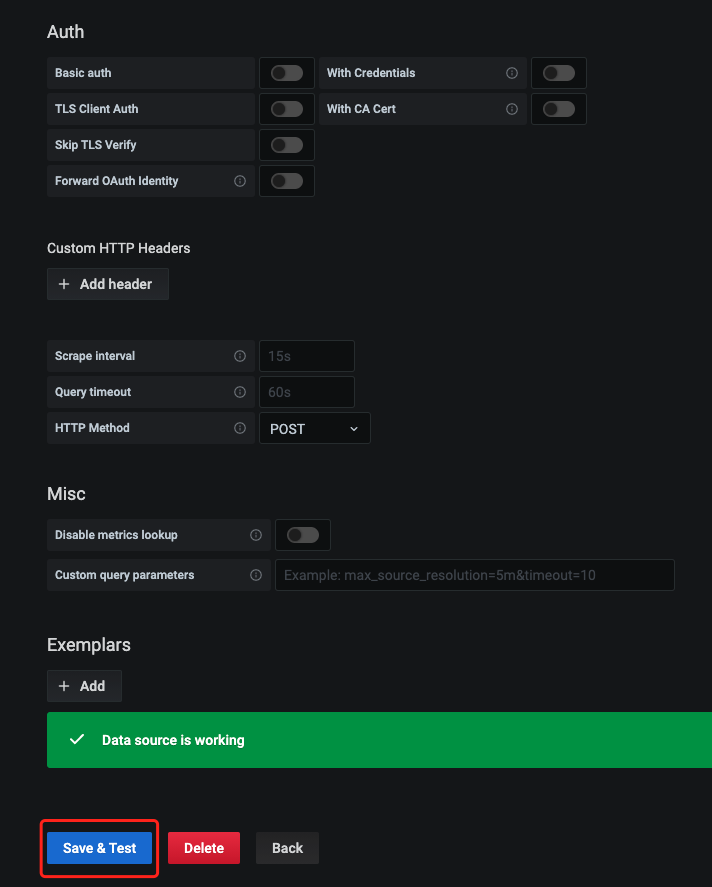
切换到Dashboards面板,选择导入一个面板:
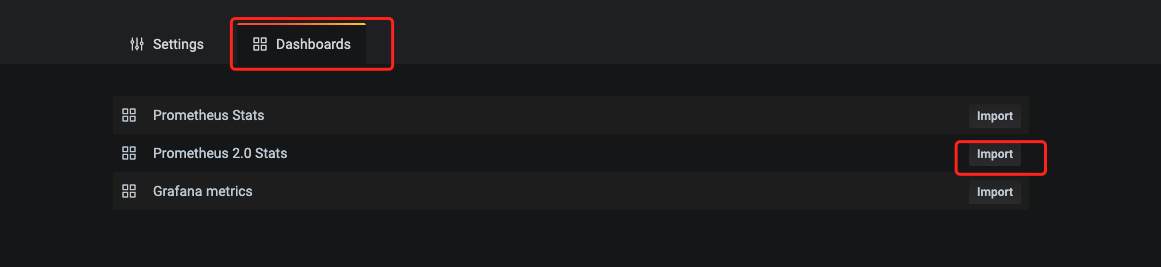
接着我们就可以看见一个已经存在的面板了,这个面板是Prometheus自身监控的面板。
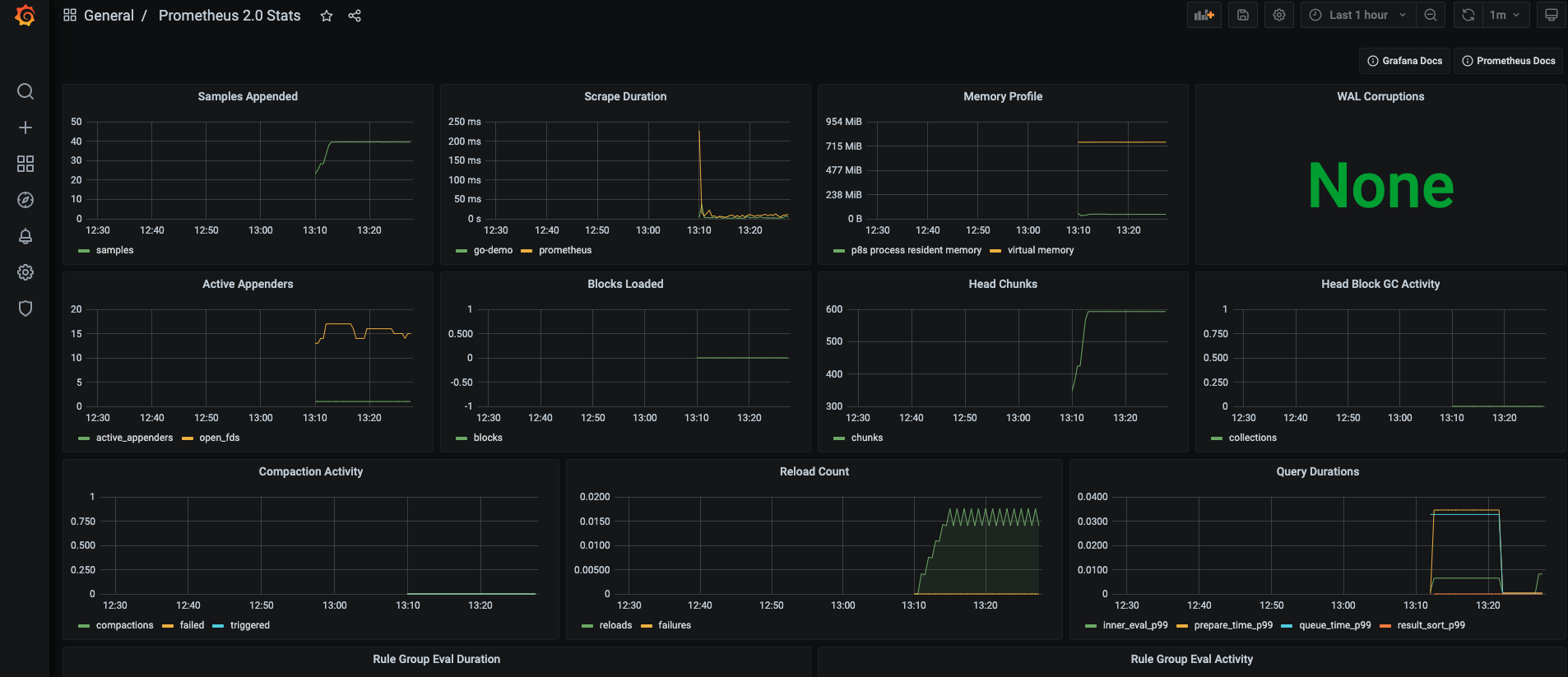
接着,我们来创建一个我们自己Go服务的面板,首先创建一个Go服务的目录(保证隔离和可读性,相当于namespace):
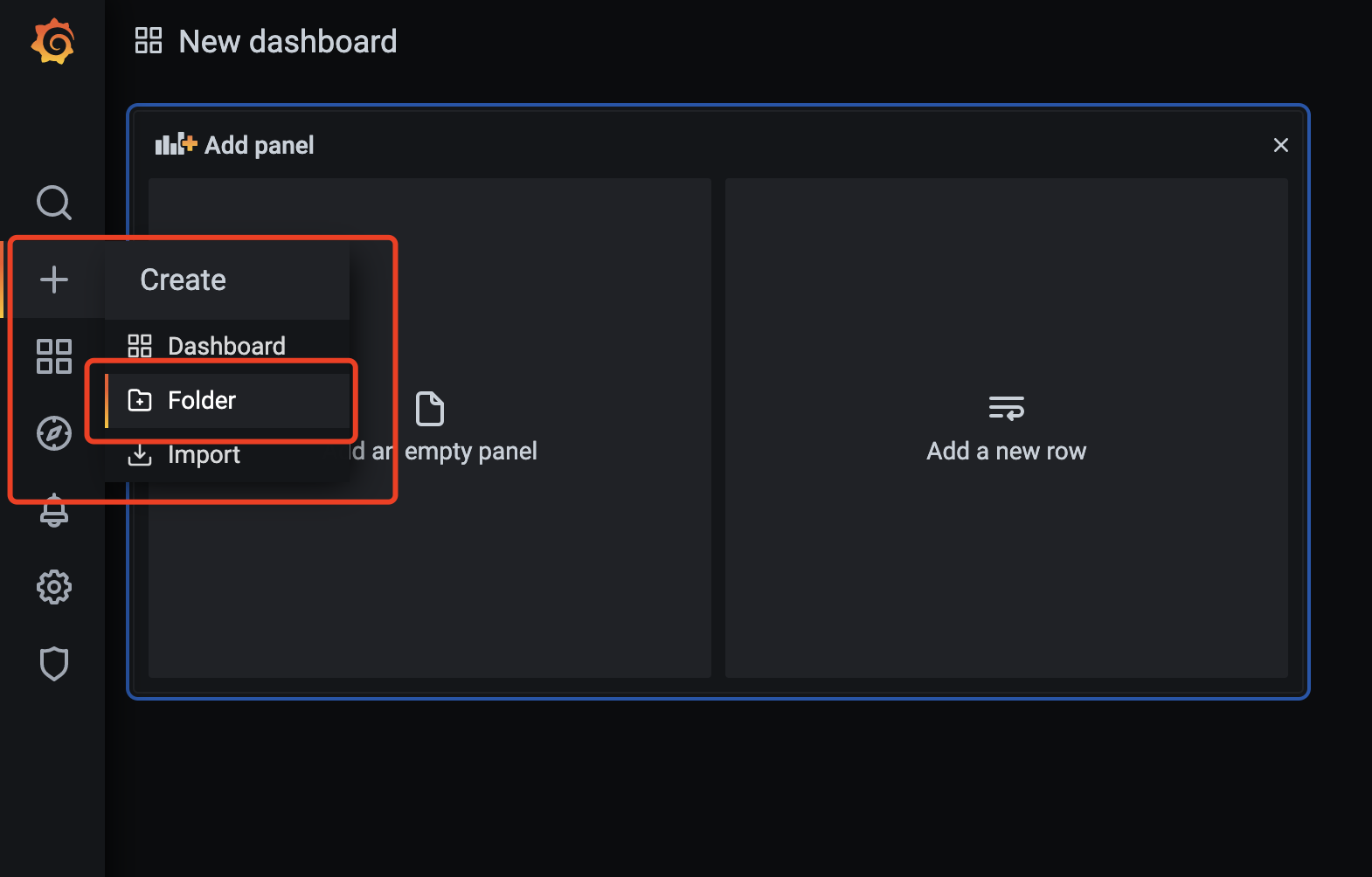
创建一个Go服务的面板:
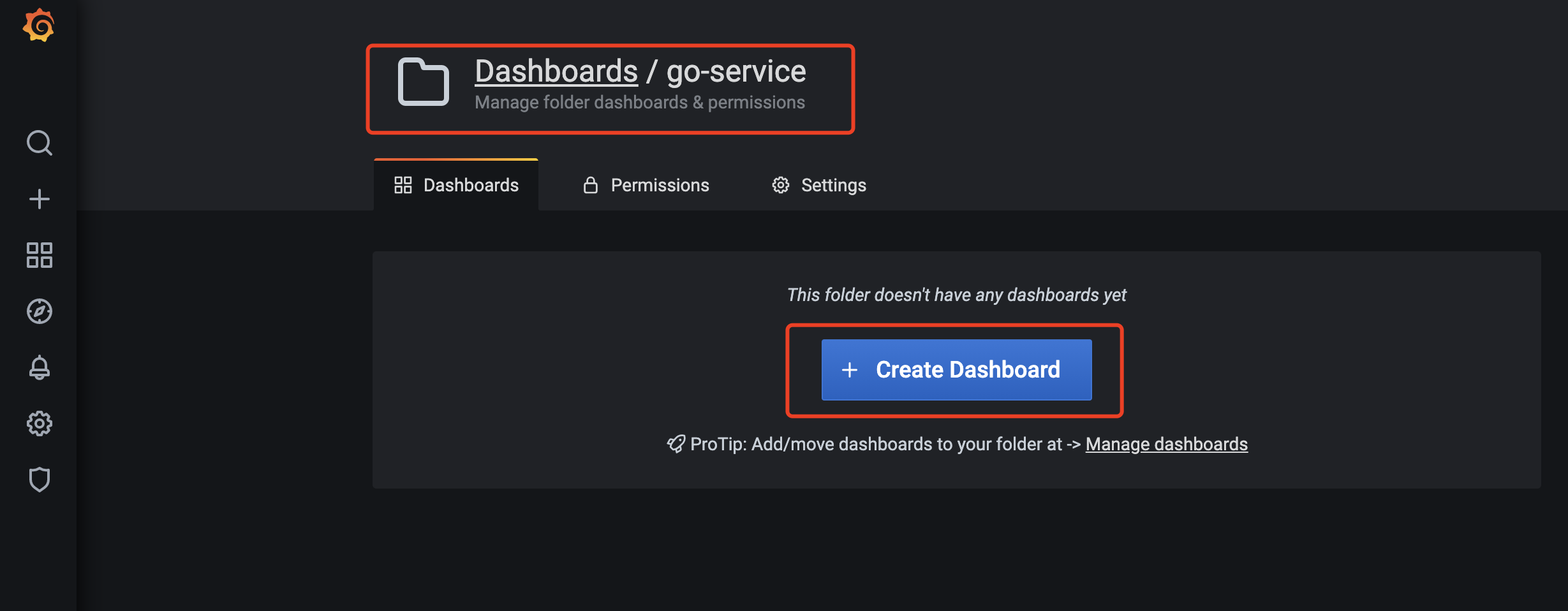
创建一个指标视图:
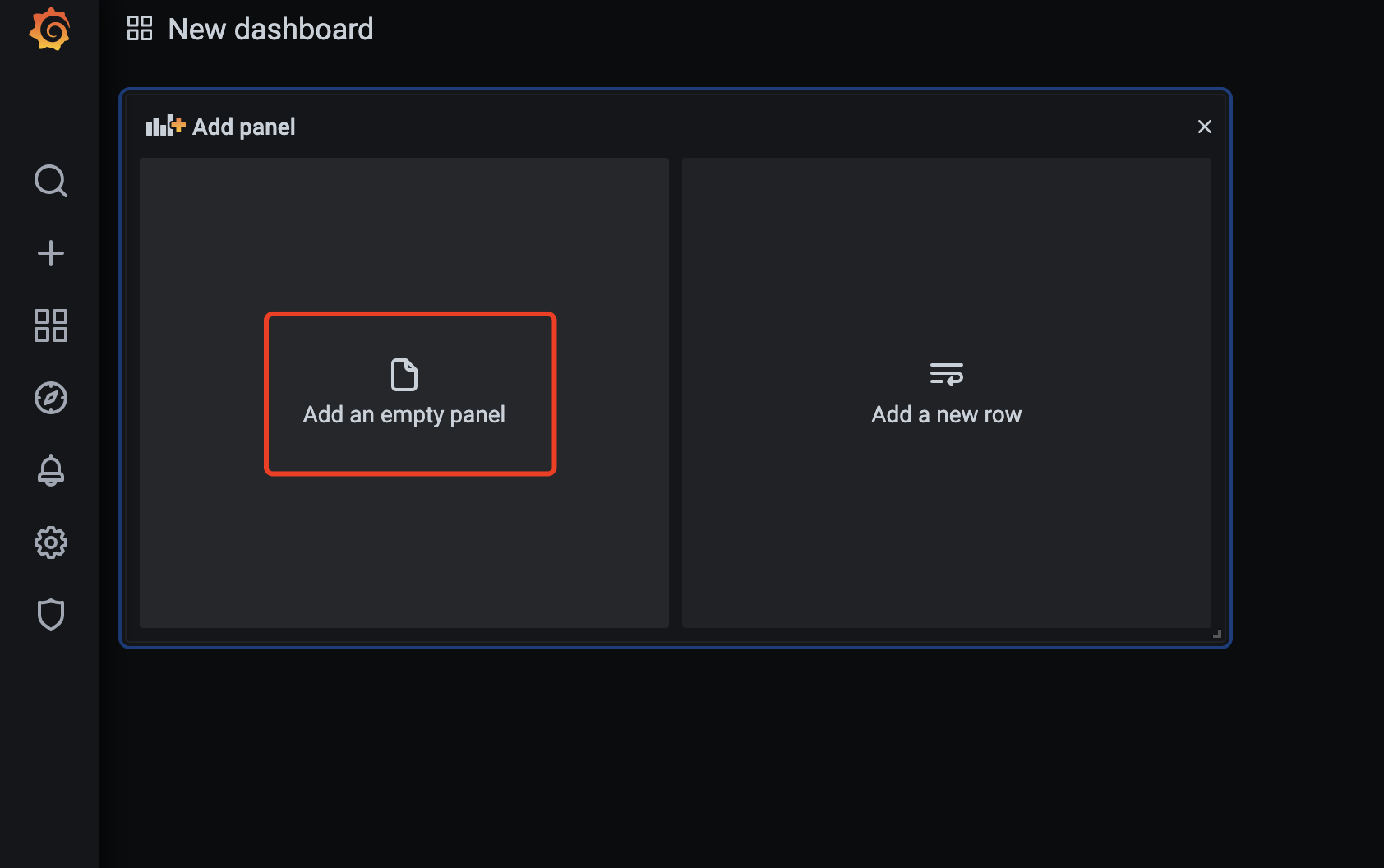
选择视图类型为折线统计图,选择数据指标为go_gotoutines:
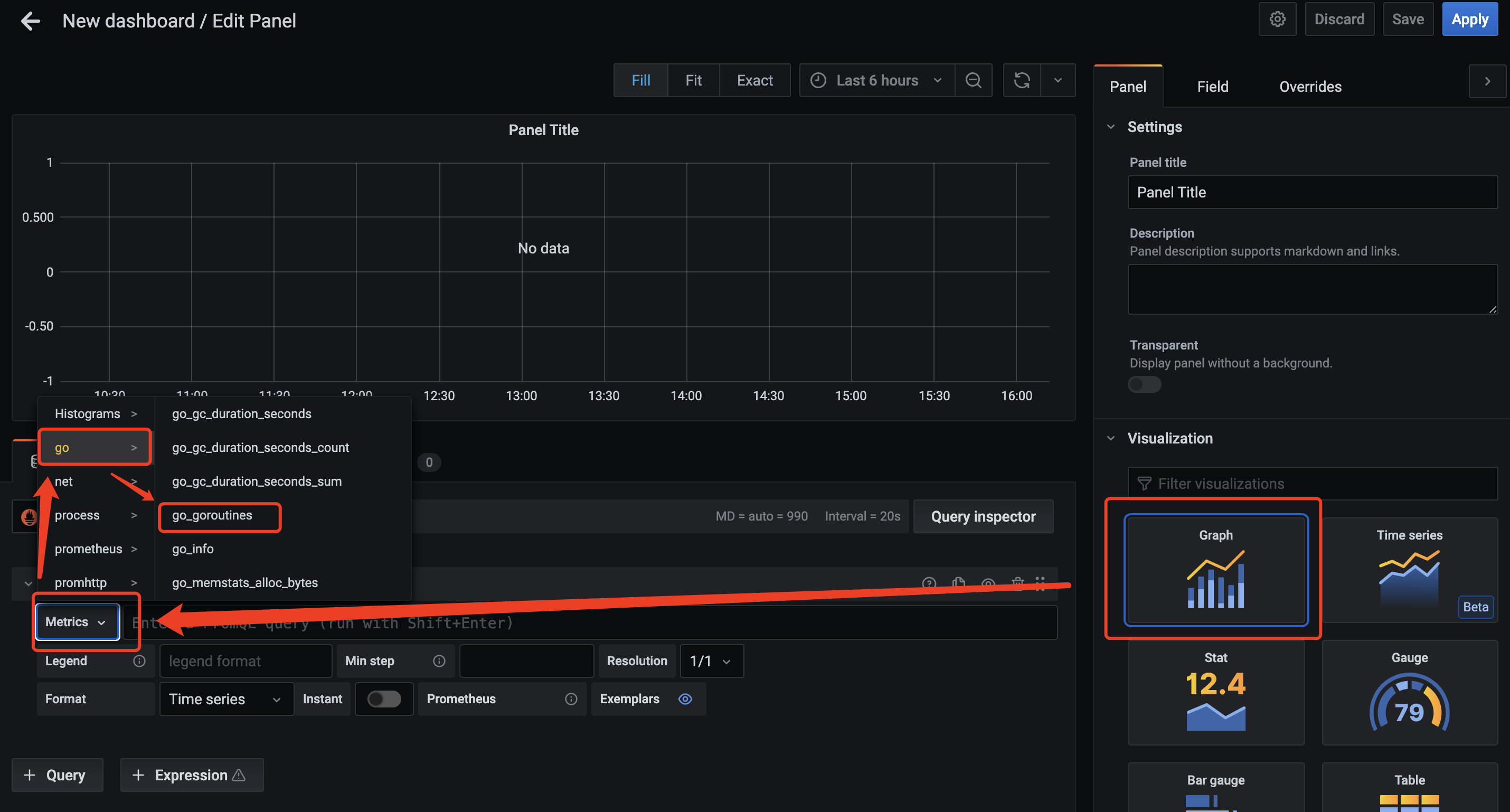
只展示我们的Go样例服务数据,这里采用的是 语法:
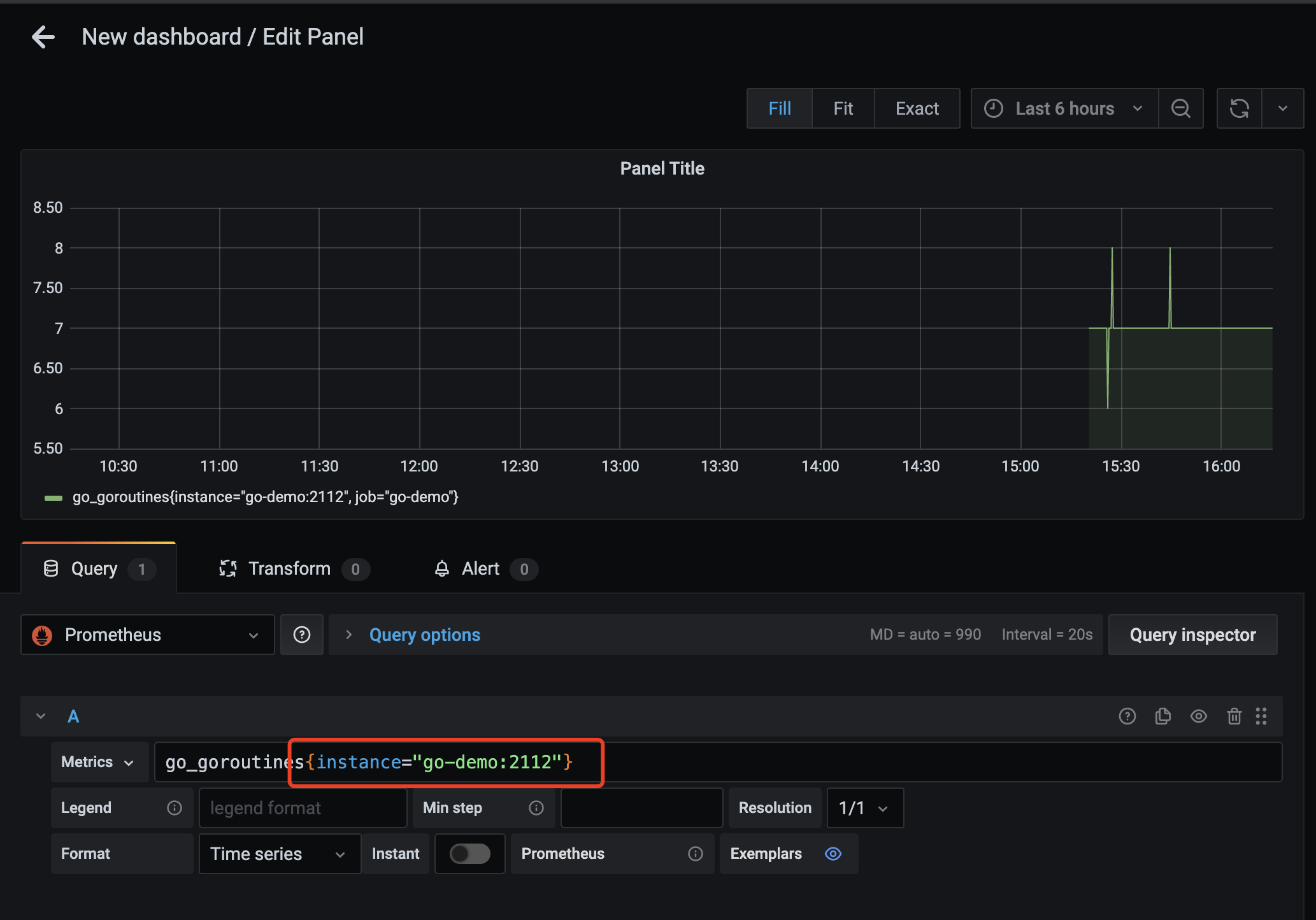
以此类推,我们就创建了一些列监控视图数据,比如goroutine数量、线程数量、heap内存数据、stack内存数据、mcache数据、mspan数据、GC数据等等,如下:
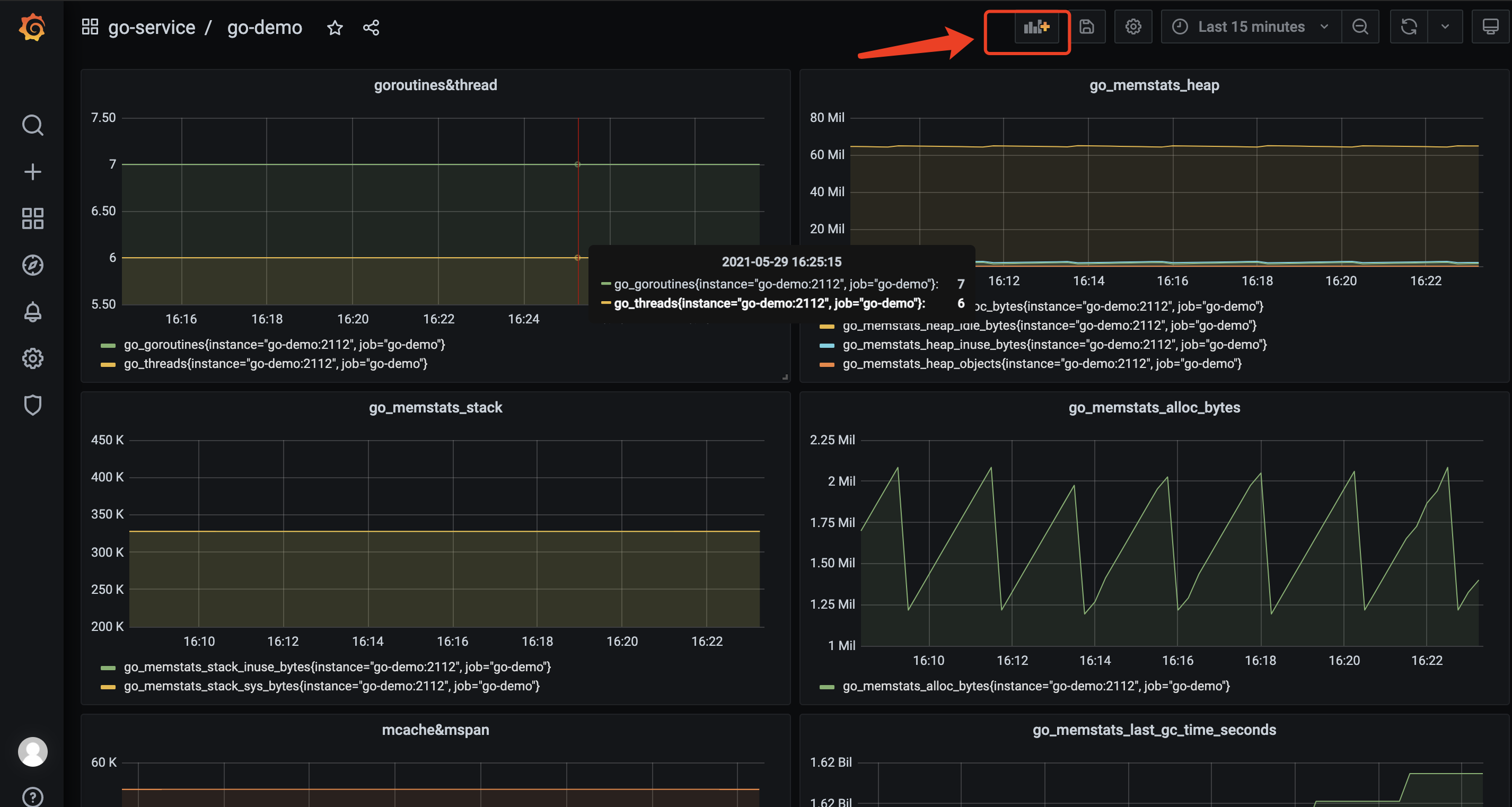
总结
如上我们就成功搭建了一个入门级别的「Go服务监控」,但是这还不能够上生产环境,为什么,留下两个课后思考:
- 除了系统、性能指标外,业务指标怎么统计?
- 上面注册服务是通过人工修改的,实际我们的服务都是动态服务发现了,所以配合服务发现我们怎么注册服务到
prometheus呢?

